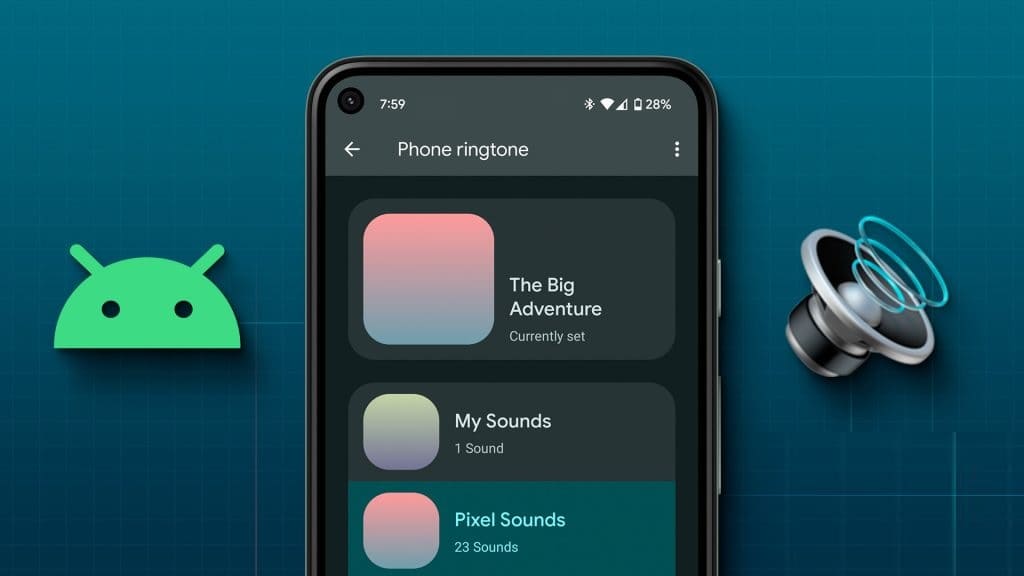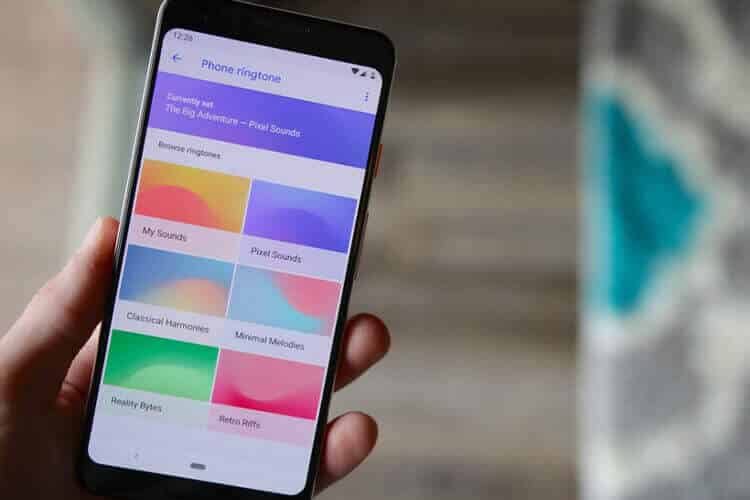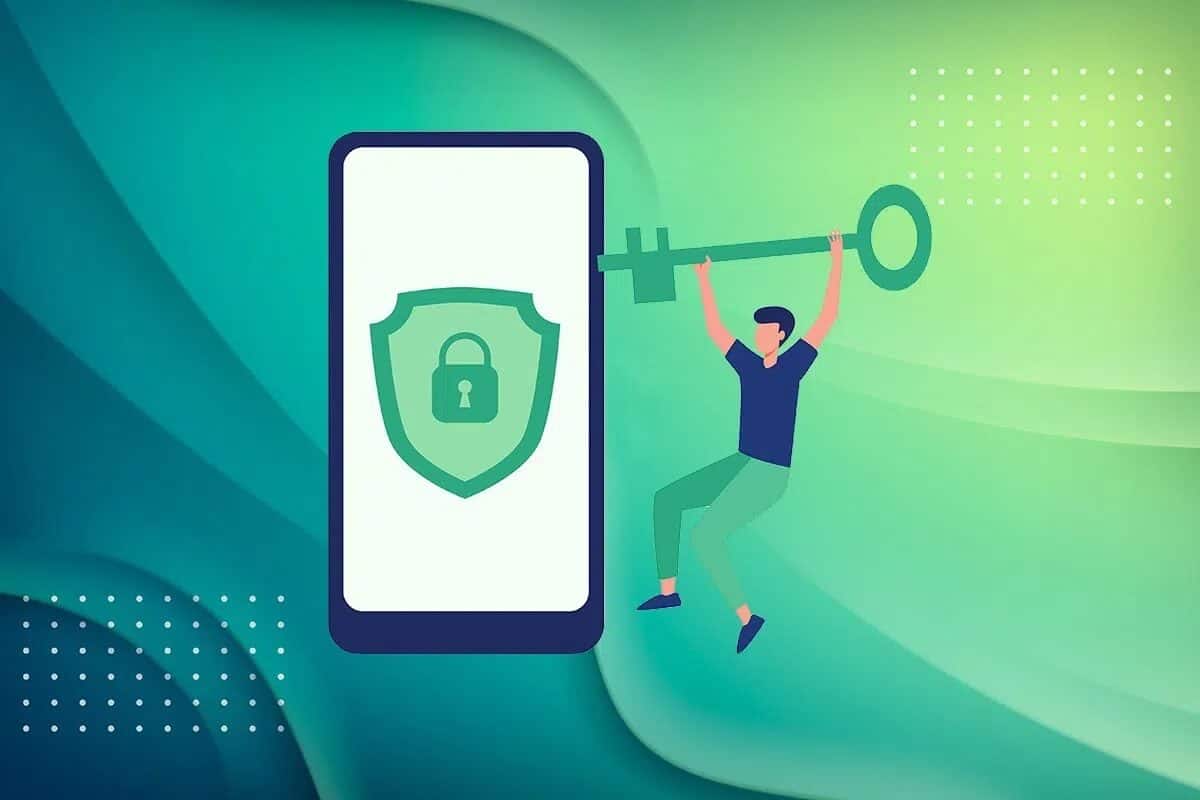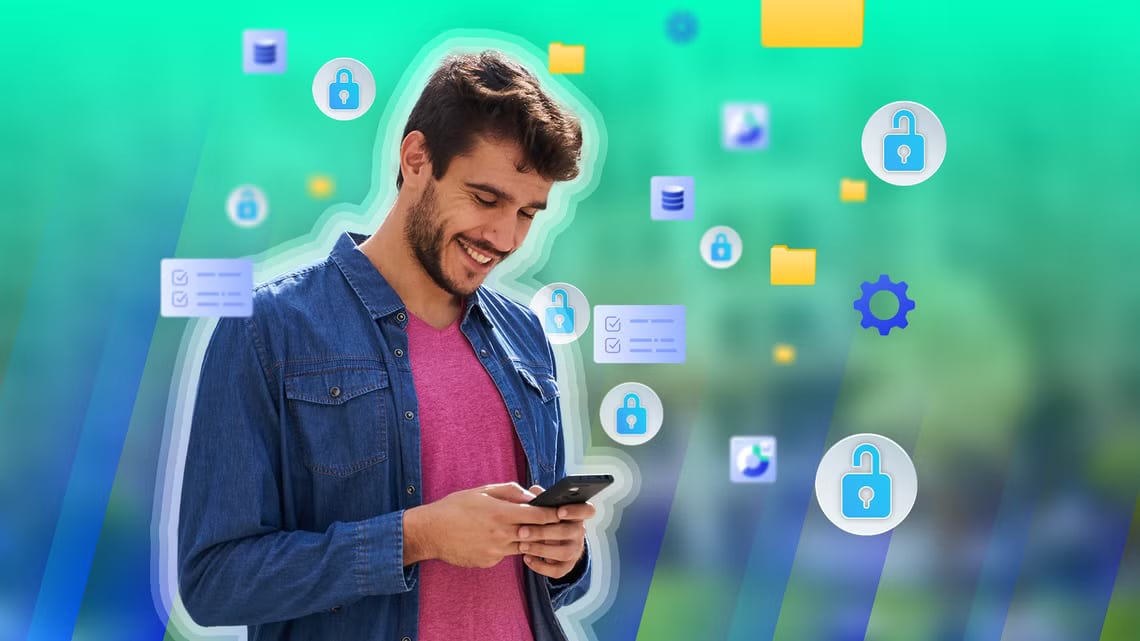Вы работаете, и вдруг ваш телефон вибрирует, сообщая об уведомлении. Вы берёте его в руки, чтобы посмотреть, и в итоге проводите за ним несколько часов. Возникает вопрос: сколько времени в среднем устройство Android проводит за экраном? Если вам тоже интересно, продолжайте читать, и мы рассмотрим все способы проверки времени, проведённого за экраном на Android.
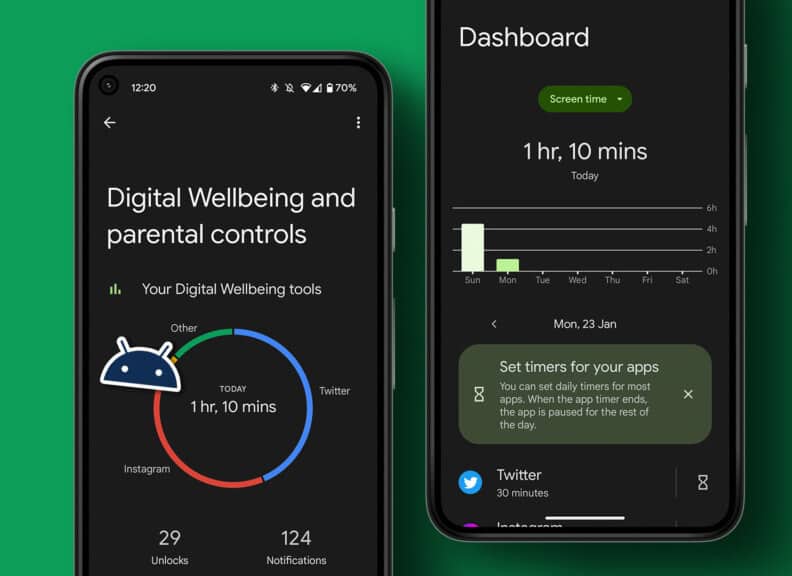
Поскольку смартфоны стали неотъемлемой частью нашей жизни, мы часто слишком сильно на них полагаемся. Это может значительно увеличить время их использования. Однако знание того, сколько времени вы проводите в определённых приложениях, может помочь выработать здоровые привычки использования. Как и на iPhone, на Android также можно отслеживать время использования устройства. Читайте дальше, чтобы узнать больше.
Как долго можно использовать устройство на Android?
Обобщённую информацию об использовании вашего устройства Android можно получить, зная, сколько времени вы уделяете приложениям и устройству в целом. Сюда входит количество разблокировок устройства для запуска конкретного приложения, количество полученных уведомлений и общее время использования экрана.
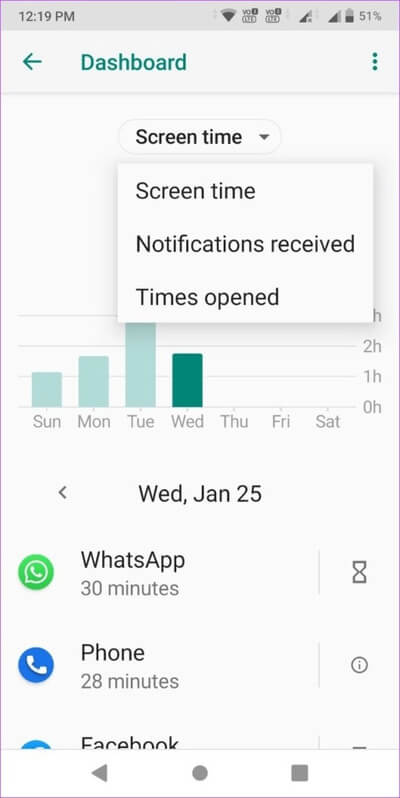
при использовании Экранное время для iPhone На устройствах Android функция «Цифровое благополучие» предоставляет сводку о том, что вы делаете на смартфоне. Вы также можете использовать её для настройки работы приложений, чтобы сократить время, проводимое за экраном. Но сначала давайте разберёмся, как это настроить.
Как настроить приложение «ЦИФРОВОЕ БЛАГОПОЛУЧИЕ» на Android
Обычно для доступа к сервисам «Цифрового благополучия» необходимо зайти в настройки устройства и открыть раздел «Цифровое благополучие» в меню. Однако теперь вы можете настроить «Цифровое благополучие» как приложение, что упростит ежедневный доступ. Вот как это сделать.
Шаг 1: Открыть Настройки.
Шаг 2: Нажмите здесь на Цифровое благополучие и родительский контроль Цифровое благополучие и родительский контроль.
Шаг 3: Прокрутите вниз и включите переключатель Показывать значок в списке приложений.
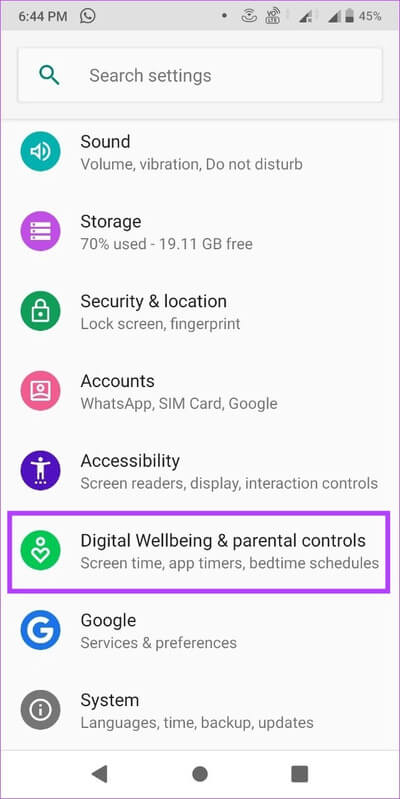
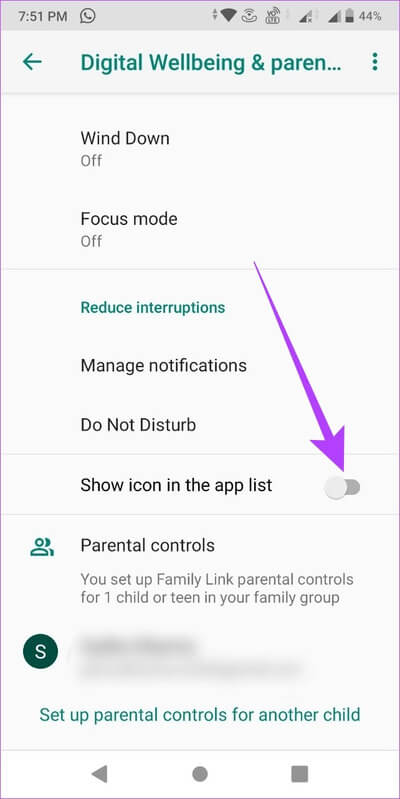
После этого приложение «Цифровое благополучие» появится среди всех установленных приложений.
Как просмотреть время использования устройства на Android с помощью Digital Wellbeing
Панель управления «Цифровое благополучие» предоставляет более полное представление о том, как вы используете свое Android-устройство ежедневно. Это поможет вам лучше понять, как его ограничить. Чтобы открыть панель управления, просто нажмите на приложение «Цифровое благополучие и родительский контроль».
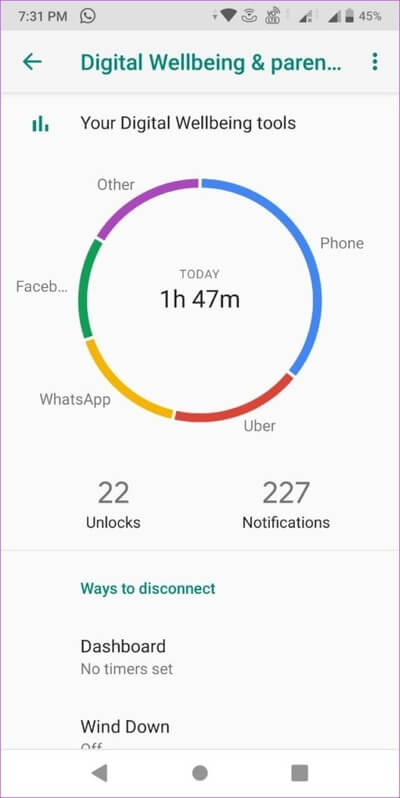
Хотя диаграмма использования отображает общее использование за день, вы можете нажать на нее, чтобы увидеть использование отдельных приложений.
Как установить отдельные таймеры приложений на Android
Помимо отслеживания ежедневного использования приложений, вы также можете использовать приложение «Цифровое благополучие» для установки таймеров для отдельных приложений. По истечении установленного времени «Цифровое благополучие» автоматически отключит приложение до конца дня. Это поможет вам контролировать время, проводимое в приложении.
Более того, таймеры этих приложений сбрасываются каждый день в полночь, так что как только часы пробьют 12, ваше приложение снова начнет работать.
Примечание: функция таймера приложения недоступна для некоторых приложений платформы.
Шаг 1: Открыть приложение Цифровое благополучие.
Шаг 2: Коснитесь любого места на вашем устройстве.
Шаг 3: Прокрутите вниз и коснитесь Показать все приложенияЗдесь будут отображены все приложения, установленные на вашем устройстве, а также время, проведенное в них.
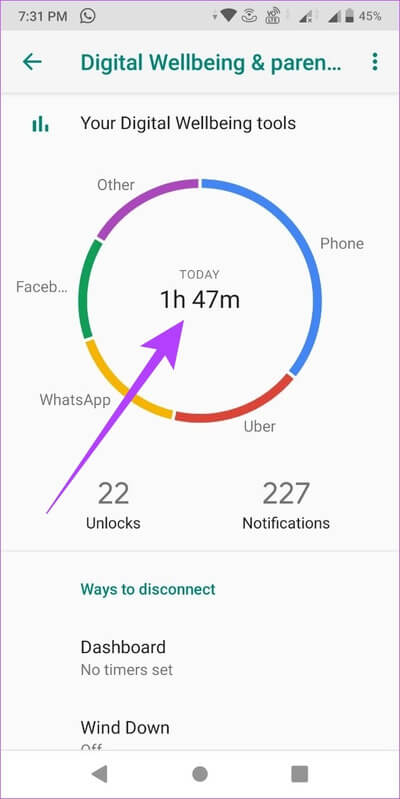
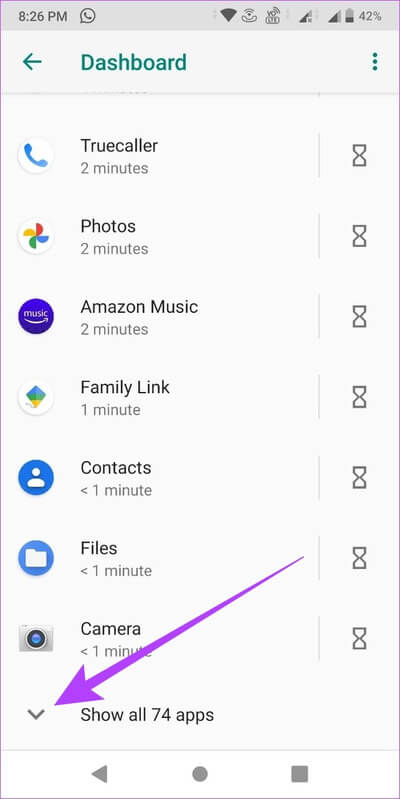
Шаг 4: Теперь перейдите в приложение, для которого вы хотите установить таймер, и нажмите на Значок песочных часов.
Шаг 5: установленный время И нажмите OK.
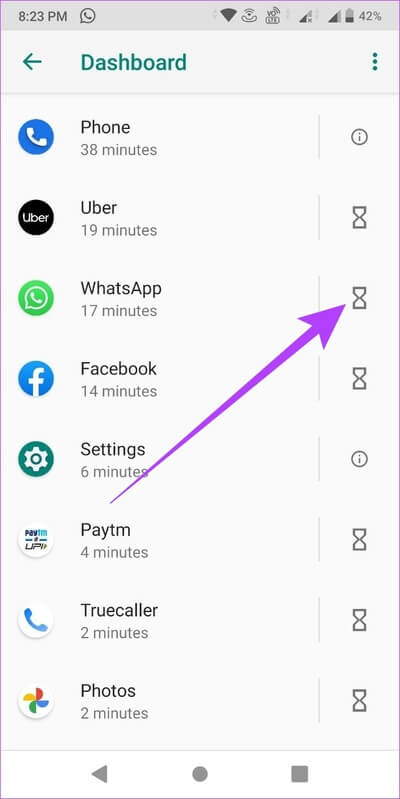
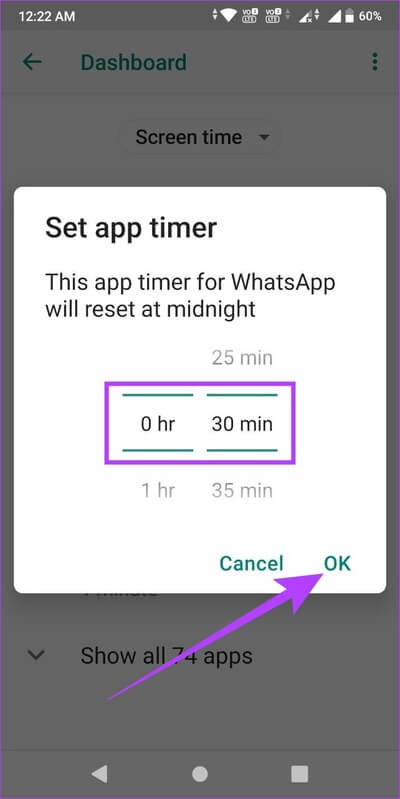
Это установит ежедневный таймер для данного приложения. Если вы захотите снова использовать приложение после достижения дневного лимита, вы также можете отключить таймер. Вот как это сделать.
Как удалить таймер приложения в Digital Wellbeing
Если вы исчерпали установленный вами на день лимит времени, вы можете продлить или снять ограничение, выполнив следующие действия.
Шаг 1: Нажмите на Серое приложение.
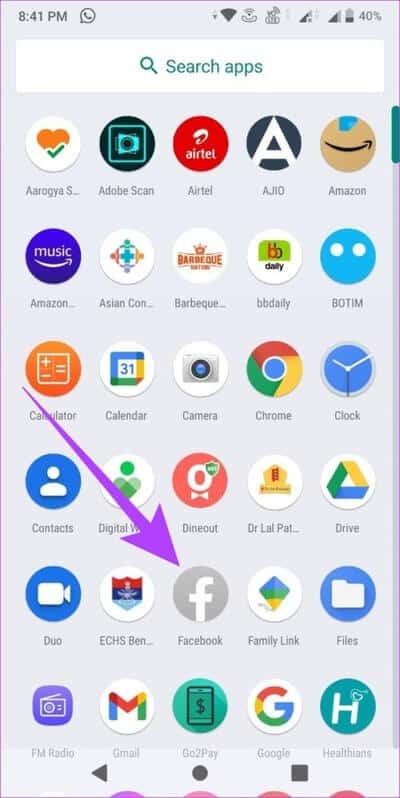
Шаг 2: Здесь нажмите на Узнать больше.
Шаг 3: После этого тапаем по иконке бункер Рядом с таймером приложения.
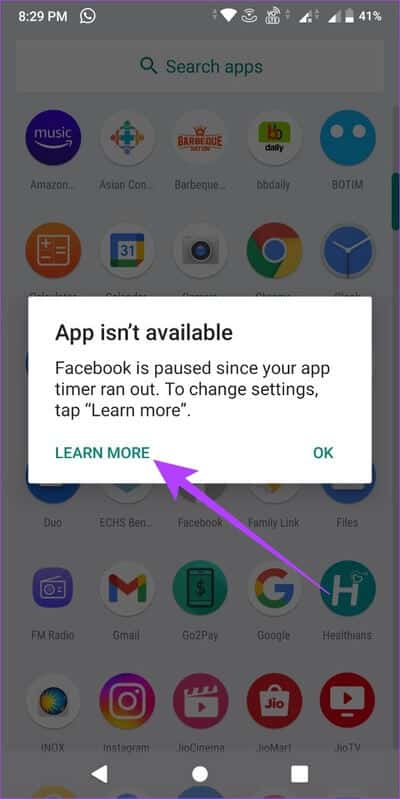
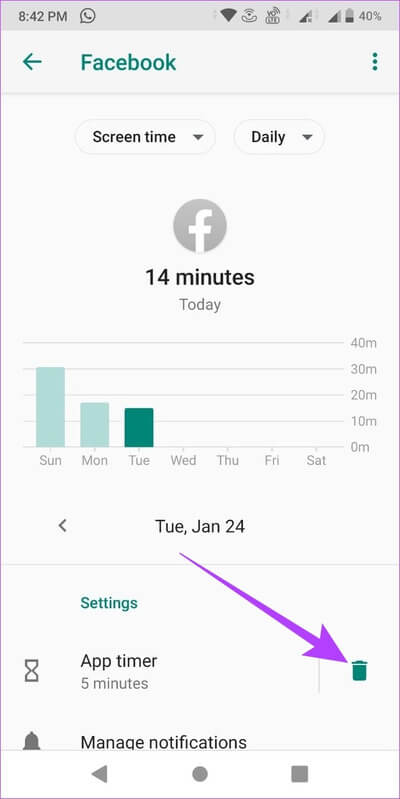
Ваше приложение снова будет доступно для использования. Однако, если вы хотите снова установить таймер приложения, вам потребуется выполнить описанные выше шаги и настроить его заново.
Как настроить режим Wind Down в приложении «Цифровое благополучие» на Android
Режим Wind Down в приложении Digital Wellbeing похож на режим «Отдых». Он переводит цвета на вашем устройстве в оттенки серого для комфорта глаз и даже позволяет включить режим «Не беспокоить» на определённое время. Таким образом, вы сможете расслабиться и отдохнуть перед сном. Вы также можете настроить, в какие дни будет активироваться функция «Пробуждение ко сну».
Выполните следующие действия, чтобы настроить спящий режим на вашем устройстве.
Шаг 1: Открыть приложение Цифровое благополучие и нажмите Вниз в разделе «Способы отключения».
Шаг 2: Здесь включите тумблер для Используйте режим Wind Down.
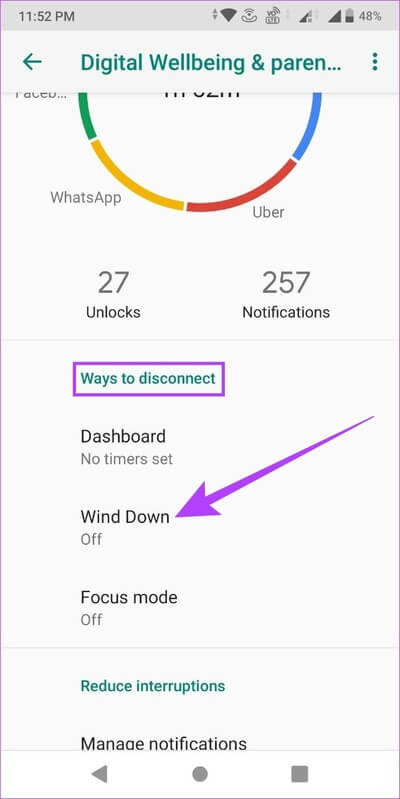
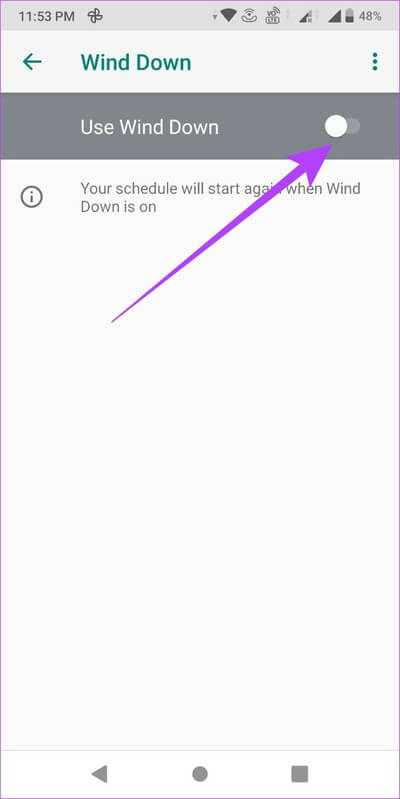
Шаг 3: Установить функцию времени начала и окончания Подготовка ко сну.
Примечание: если будильник установлен на время, более раннее, чем время окончания, режим Wind Down выключится раньше установленного времени.
Шаг 4: Затем отмените выбор тех дней, в которые вы не хотите, чтобы эта функция запускалась. Подготовка ко сну В котором.
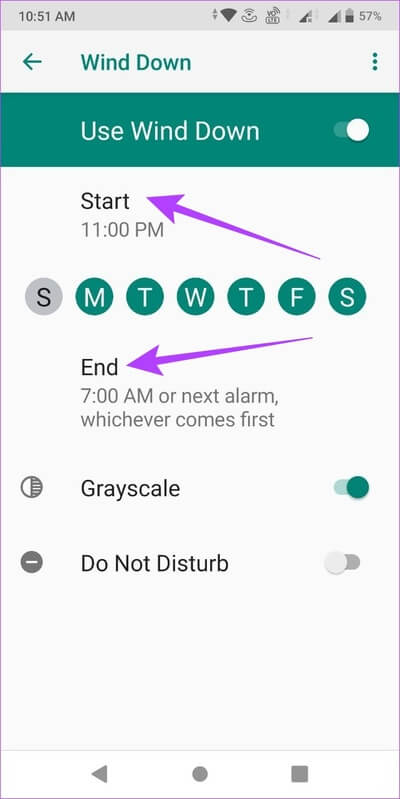

Шаг 5: Нажмите кнопку-переключатель "просьба не беспокоить" Если вы хотите включить режим «Не беспокоить», Расслабьтесь
Примечание: режим «Оттенки серого» можно отключить, только если включен режим «Не беспокоить». В противном случае режим «Отдых» автоматически отключится.
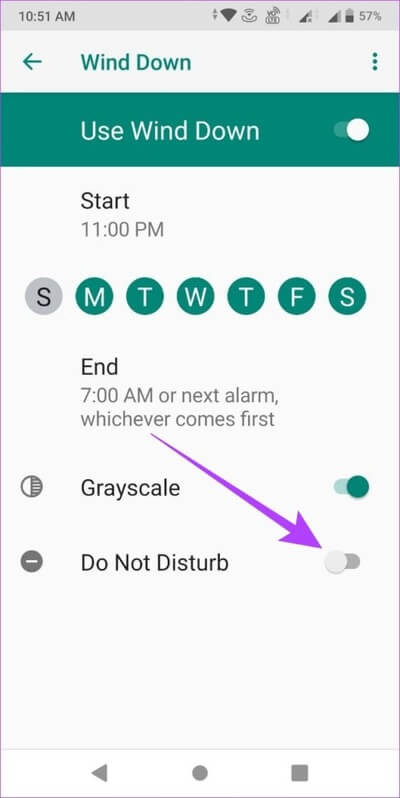
Если приложение «Цифровое благополучие» не имеет доступа к вашим настройкам, "просьба не беспокоить" На вашем устройстве будет предложено предоставить доступ, пока включен режим «Не беспокоить». Вот как это сделать.
Шаг 7: Нажмите «Открыть». Настройки.
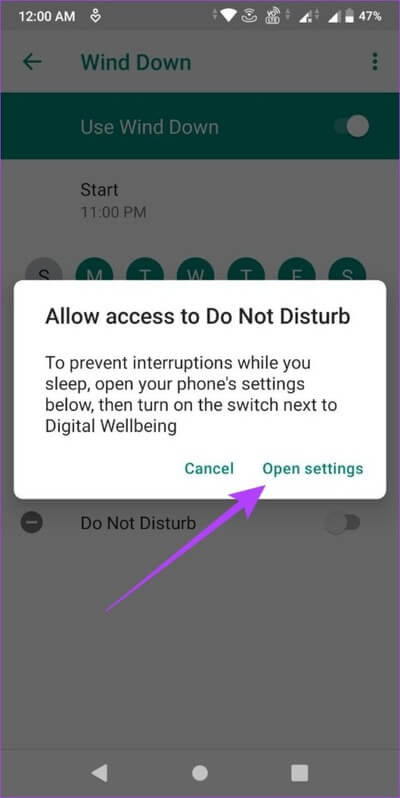
Шаг 8: Нажмите переключатель Цифровое благополучие включить это.
Шаг 9: Здесь нажмите на Разрешать.
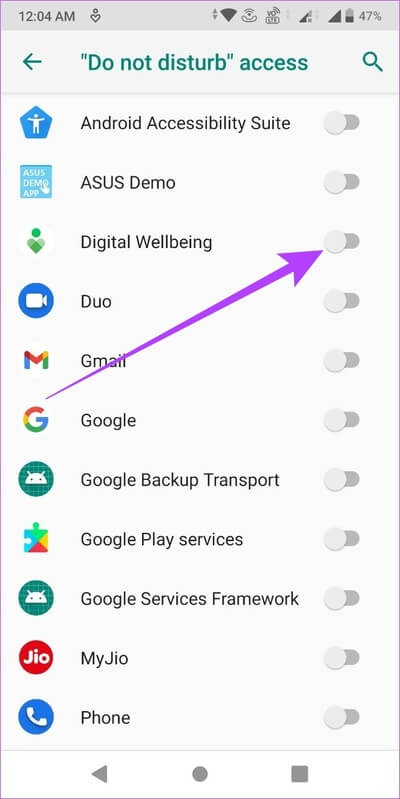
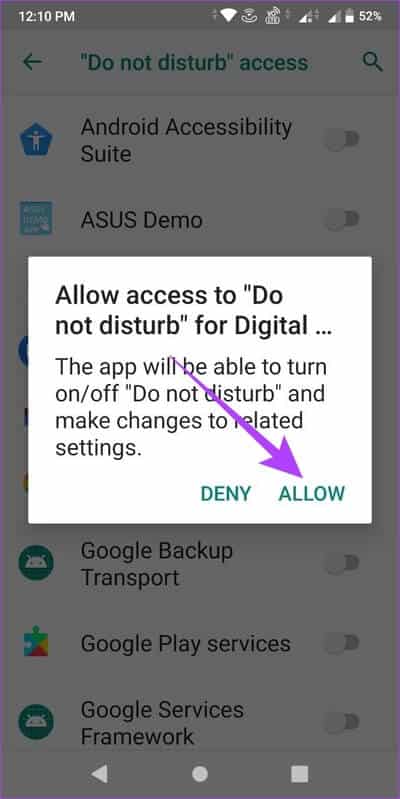
Режим сейчас будет установлен. Подготовка ко сну для вашего устройства.
Как настроить режим фокусировки в Digital Wellbeing
Пытаетесь сосредоточиться на работе, но постоянный поток уведомлений отвлекает? Не волнуйтесь, ведь есть режим фокусировки. Он помогает определить и отключить отвлекающие приложения на определённый период времени. Кроме того, вы можете настроить автоматическое включение режима фокусировки. Вот как это сделать.
Шаг 1: Открыть Цифровое благополучие.
Шаг 2: Перейти в раздел «Способы отключения» Нажмите на режим фокусировки.
Шаг 3: Затем прокрутите вниз и коснитесь Показать все приложения.
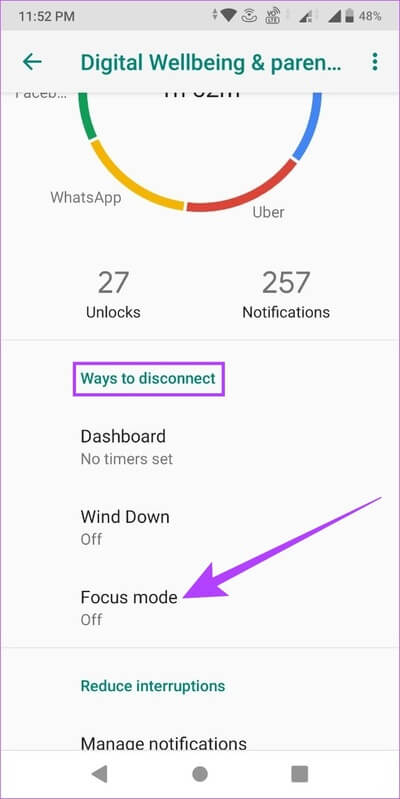
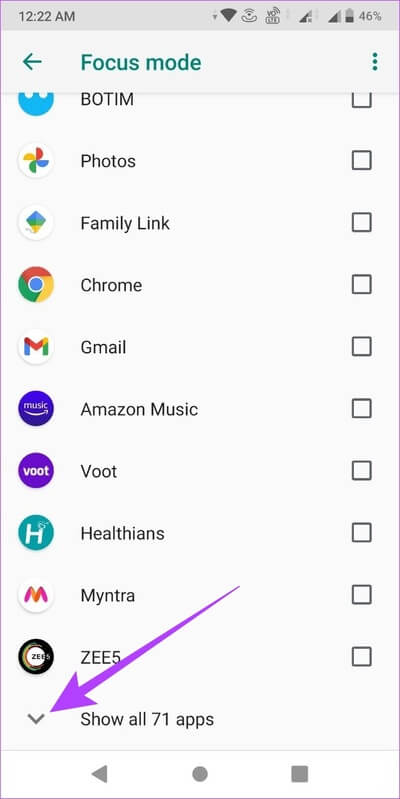
Шаг 4: Теперь выберите все приложения, запуск которых в режиме фокусировки вы хотите остановить.
Шаг 5: Когда закончите, нажмите «Играть сейчас».
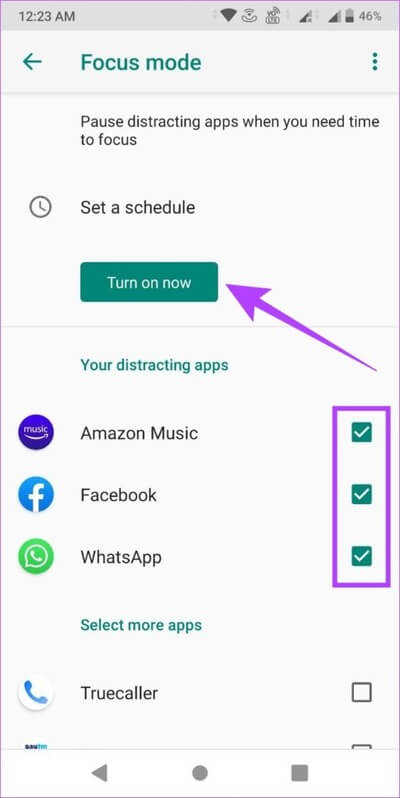
Это мгновенно запустит режим «Фокусировка» на вашем устройстве. Кроме того, в режиме «Фокусировка» есть несколько других функций, которые вы можете настроить в соответствии со своим расписанием.
1. Воспользуйтесь опцией «Сделать перерыв».
Кроме того, вы можете приостановить режим фокусировки на короткое время с помощью функции «Перерыв». Таким образом, после окончания перерыва режим фокусировки продолжится с того места, на котором вы остановились. Вот как это сделать.
Примечание: функция «Сделать перерыв» недоступна, если вы используете режим запланированной концентрации.
Шаг 1: Открыть Цифровое благополучие И нажмите Режим фокусировки Среди способов отключения.
Шаг 2: Нажмите на "перерыв" Для кратковременного отключения режима фокусировки.
Шаг 3: Далее выберите длительность интервала.
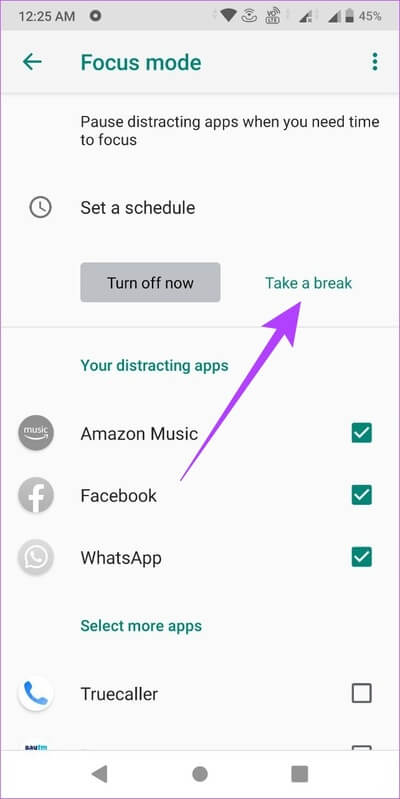
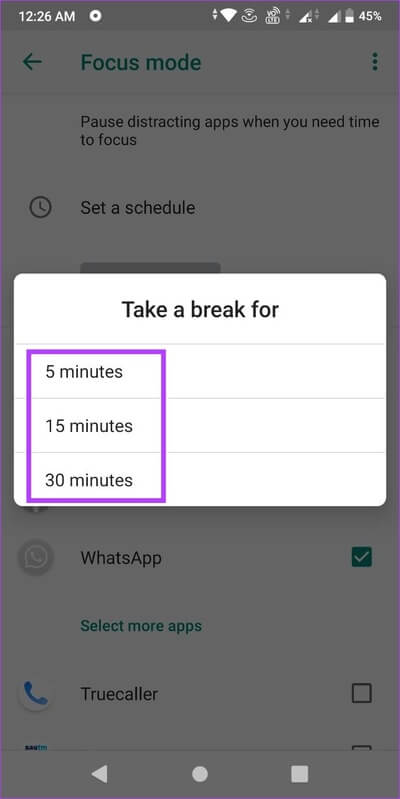
Шаг 4: Вы также можете возобновить режим фокусировки до окончания перерыва. Для этого просто нажмите Возобновить сейчас.
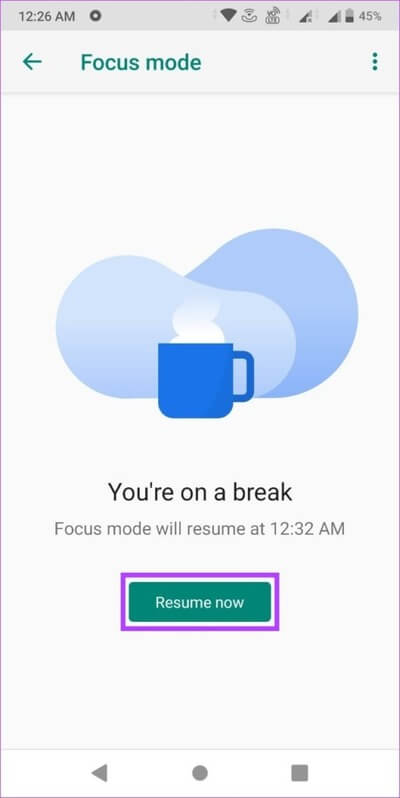
2. Составьте график концентрации внимания.
Вы также можете настроить расписание для автоматического включения и выключения режима фокусировки через определённые промежутки времени. Для этого выполните следующие действия.
Шаг 1: Открыть Цифровое благополучие И нажмите Режим фокусировки Среди способов отключения.
Шаг 2: После того, как вы выбрали все соответствующие приложения, нажмите Установите расписание.
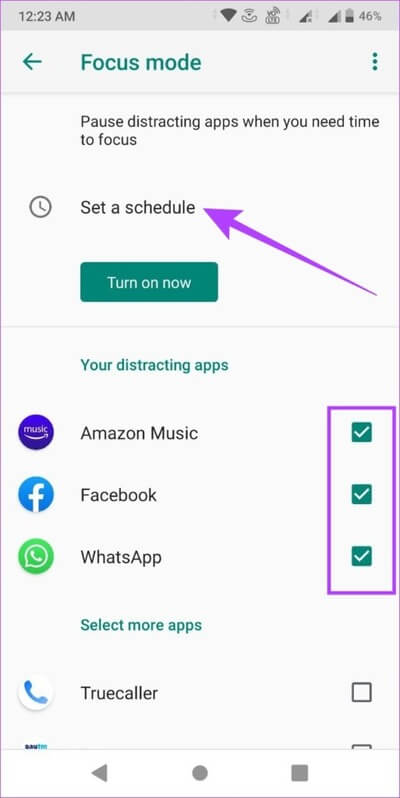
Шаг 3: Здесь задайте время начала, время окончания и все дни, в которые вы хотите, чтобы режим фокусировки включался автоматически.
Шаг 4: Затем нажмите Задавать.
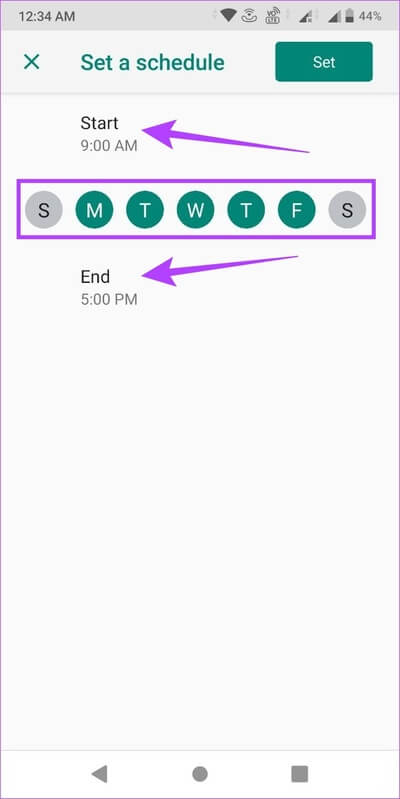
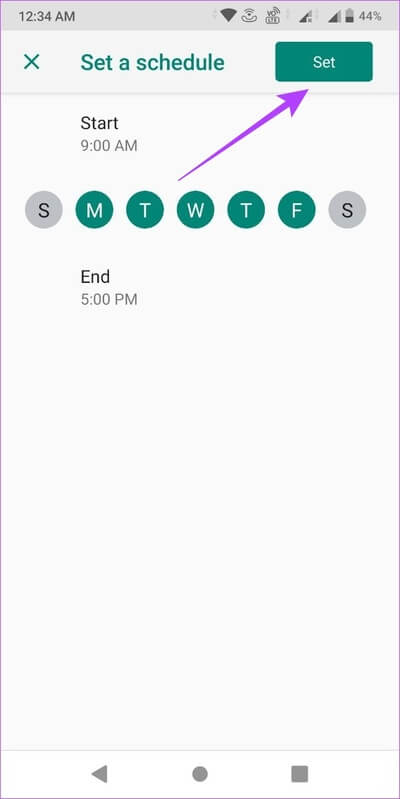
Время и дни расписания режима фокусировки теперь установлены.
Как управлять уведомлениями и настройками доступности данных с помощью Digital Wellbeing
Вы также можете использовать приложение «Цифровое благополучие» для управления уведомлениями на вашем устройстве и включения режима «Не беспокоить» без использования функции Wind Down. В отличие от отключения всех уведомлений, «Цифровое благополучие» позволяет отключать уведомления от выбранных приложений.
Кроме того, вы можете включить режим «Не беспокоить», чтобы провести некоторое время вдали от экрана. Для этого выполните следующие действия.
Шаг 1: Открыть приложение Цифровое благополучие.
Шаг 2: Прокрутите вниз до Отдел сокращения перерывов И нажмите Управление уведомлениями.
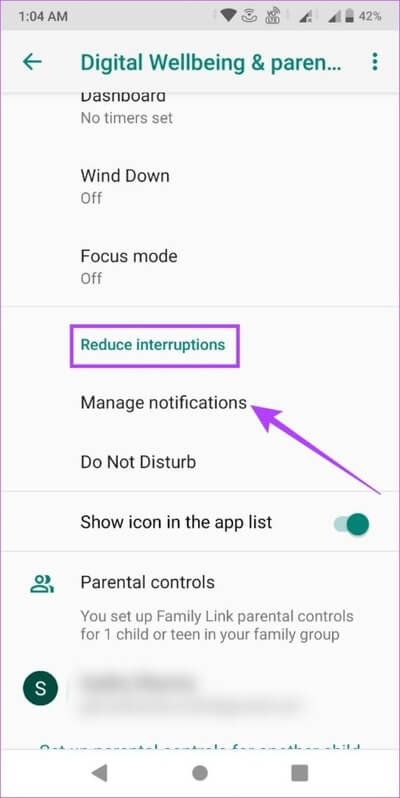
Шаг 3: В правом верхнем углу нажмите значок меню, а затем нажмите Показать порядок Чтобы убедиться, что системные приложения также отображаются в списке.
Примечание: для некоторых системных приложений уведомления отключить невозможно.
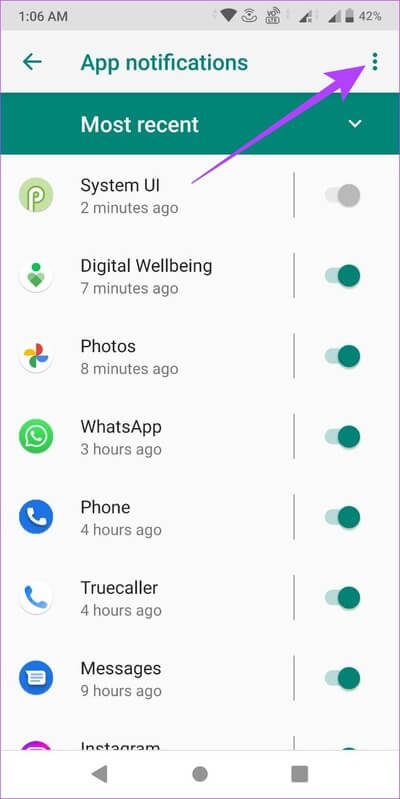
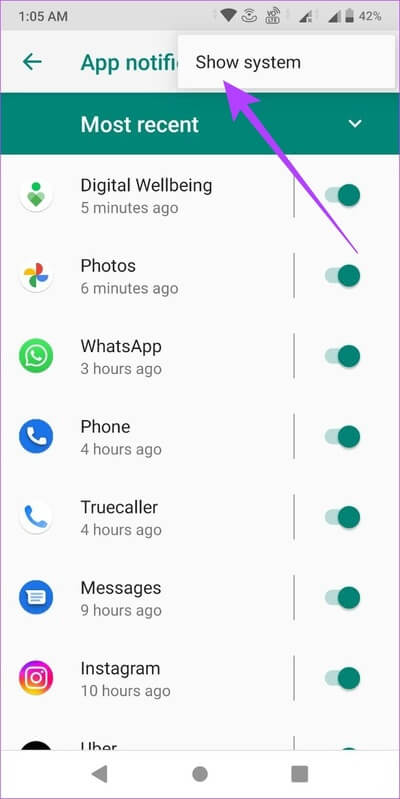
Шаг 4: Нажмите на значок стрелки Для навигации между новейшими и наиболее популярными приложениями.
Шаг 5: Затем выключите те приложения, от которых вы не хотите получать уведомления.
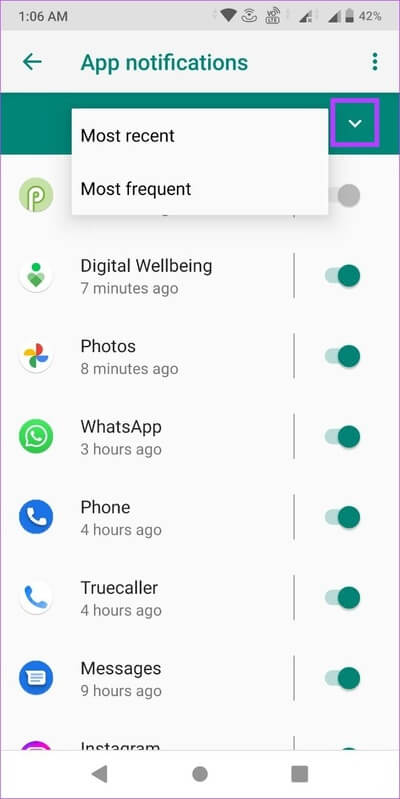
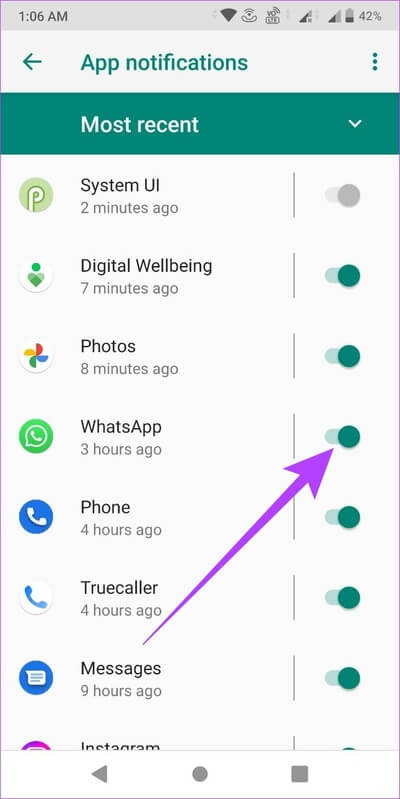
Шаг 6: После завершения вернитесь в главное меню и нажмите Просьба не беспокоить. Это перенаправит вас в раздел «Настройки». "просьба не беспокоить" с вашим устройством.
Шаг 7: Здесь прокрутите вниз и нажмите на «Играть сейчас».
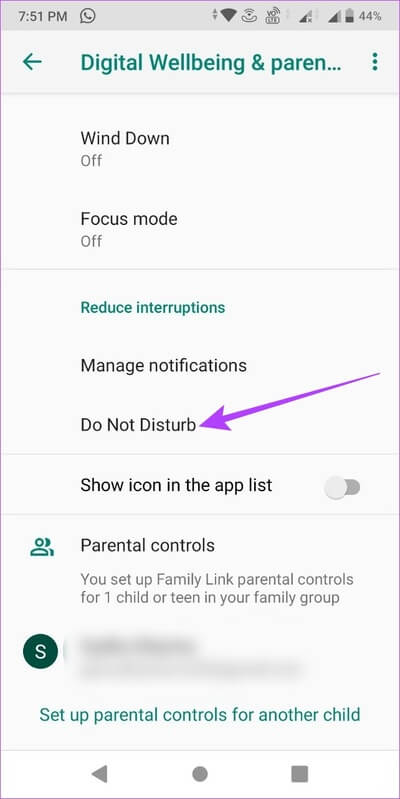
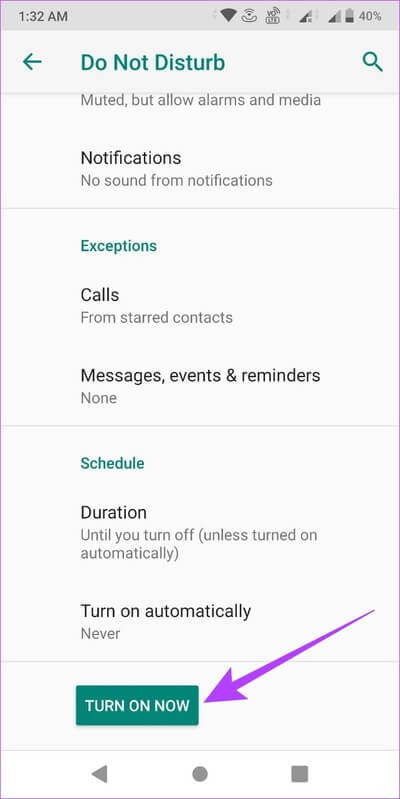
Это отключит уведомления для выбранных приложений, пока режим «Не беспокоить» включён на всей системе. Но что, если вы хотите включить экранное время на Android-устройстве вашего ребёнка? Вы тоже можете это сделать, чтобы контролировать экранное время. Перейдите к следующему разделу.
Как контролировать экранное время вашего ребенка на Android с помощью родительского контроля
Интегрируя инструменты родительского контроля в «Цифровое благополучие» Теперь вы можете отслеживать и контролировать время, проводимое вашим ребёнком за экраном телефона. Таким образом, вы можете настроить такие параметры, как время использования приложений и среднее время использования телефона ребёнка.
Кроме того, ваш ребенок может отслеживать время использования своего устройства с помощью приложения «Цифровое благополучие».
Что нужно знать, прежде чем устанавливать ограничения экранного времени на устройстве вашего ребенка
Прежде чем использовать функцию «Цифровое благополучие» для контроля использования телефона вашим ребенком, вам следует знать несколько вещей.
- Установить ограничения экранного времени с помощью приложения «Цифровое благополучие» можно только в том случае, если вы и ваш ребенок используете устройства Android.
- Прежде чем начать, убедитесь, что у вас установлено приложение. Семейная ссылка Google И войдите в систему на обоих устройствах.
- На телефон вашего ребенка придет уведомление, когда экранное время будет установлено в первый раз.
- После блокировки устройства ваш ребёнок не сможет проверять уведомления, использовать приложения или разблокировать устройство. Он сможет только отвечать на входящие вызовы или нажимать кнопку «Экстренный вызов», чтобы совершить телефонный звонок.
1. Настройте родительский контроль через «Цифровое благополучие»
Шаг 1: Открыть Цифровое благополучие На вашем (родительском) устройстве.
Шаг 2: Если у вас в настоящее время нет привязанной учетной записи, прокрутите вниз и нажмите «Настройте родительский контроль». Это откроет приложение. Семейная связь.
Шаг 3: Здесь нажмите "следующий" Следуйте инструкциям на экране, чтобы привязать учетную запись вашего ребенка к своей учетной записи.
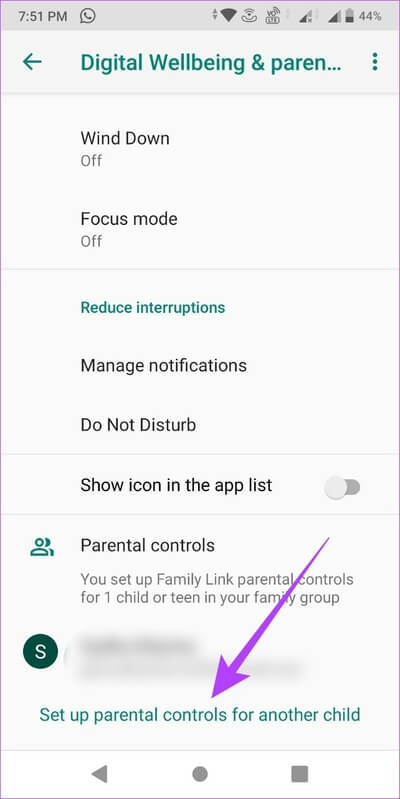
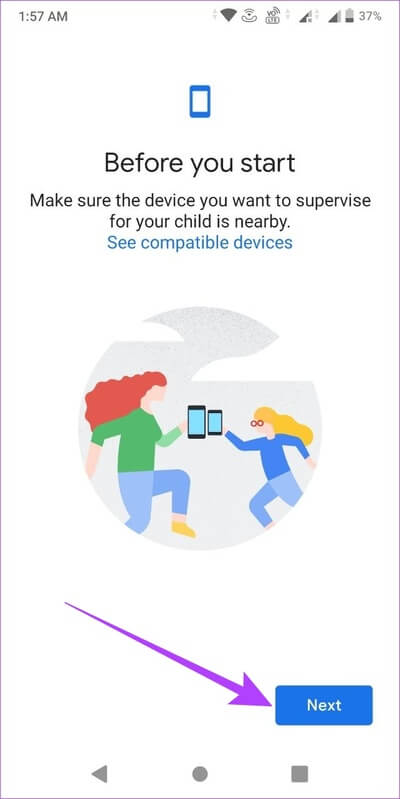
Шаг 4: После завершения вернитесь к приложению. Цифровое благополучиеУчётная запись вашего ребёнка должна появиться в разделе «Родительский контроль». Нажмите на неё.
Шаг 5: Здесь нажмите на Показывать.
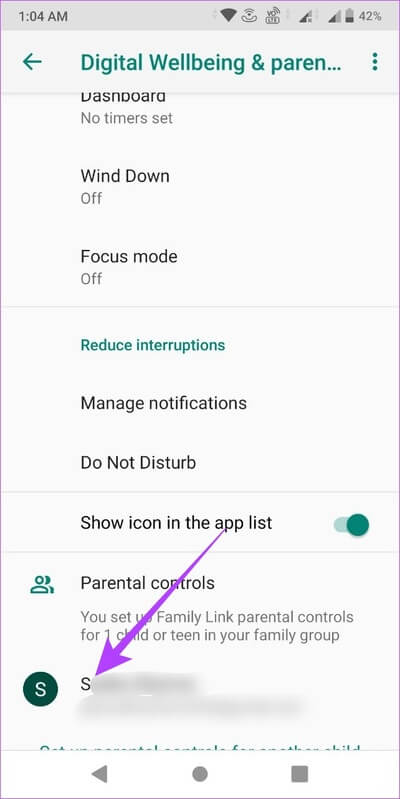
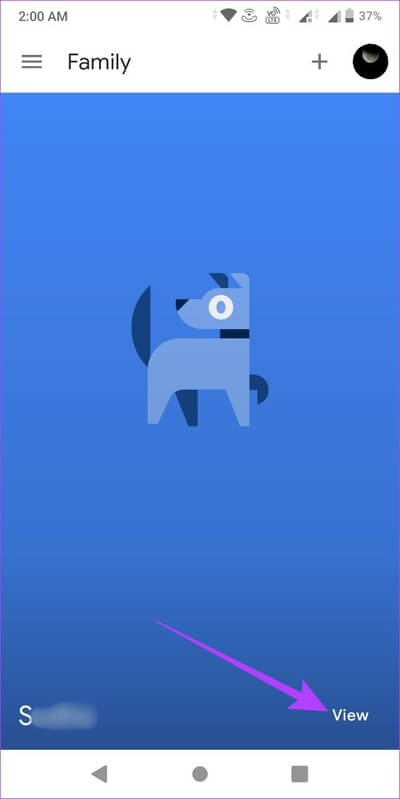
Шаг 6: Теперь прокрутите вниз, чтобы увидеть данные о времени, проведенном ребенком у экрана. Затем нажмите Более.
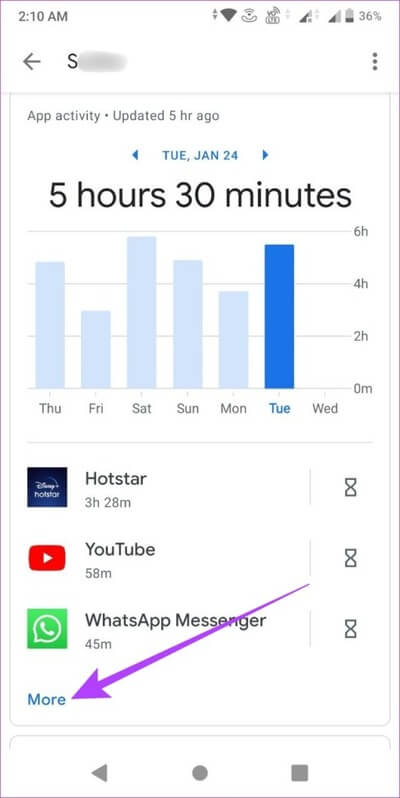
Шаг 7: Здесь будут отображаться все приложения и время использования экрана. Если вы хотите ограничить доступ к какому-либо конкретному приложению, нажмите значок песочных часов Перед ним.
Шаг 8: Из параметры Выберите, как приложение будет вести себя на телефоне вашего ребенка.
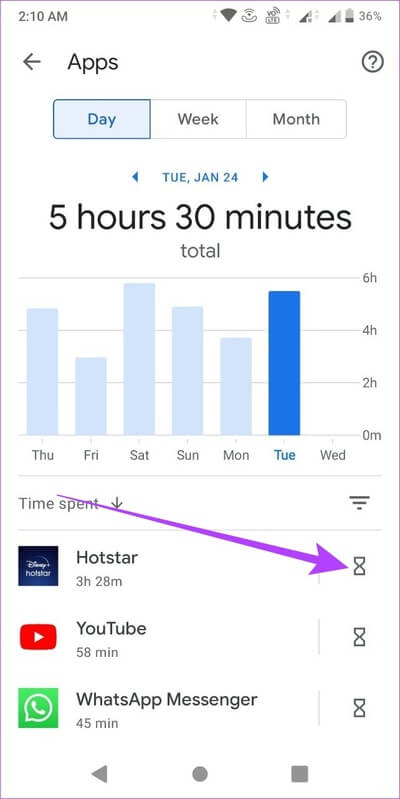
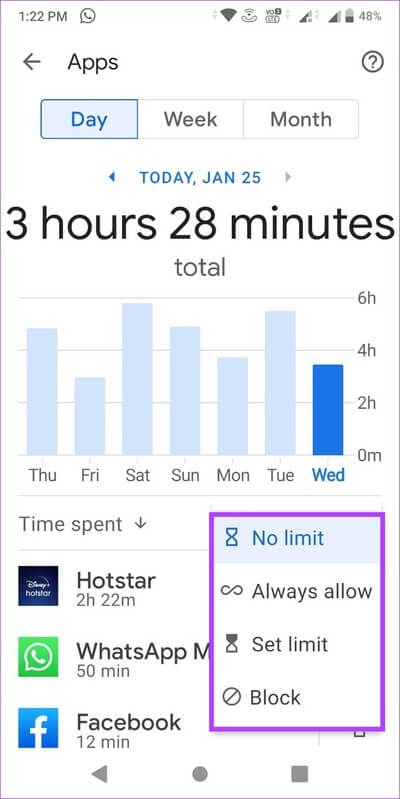
Вы также можете ограничить общее время использования устройства вашего ребёнка. Вот как это сделать.
Шаг 9: Обратитесь к الصفحة الرئيسية , прокрутите вниз и под Срок использования устройства , Нажмите числа.
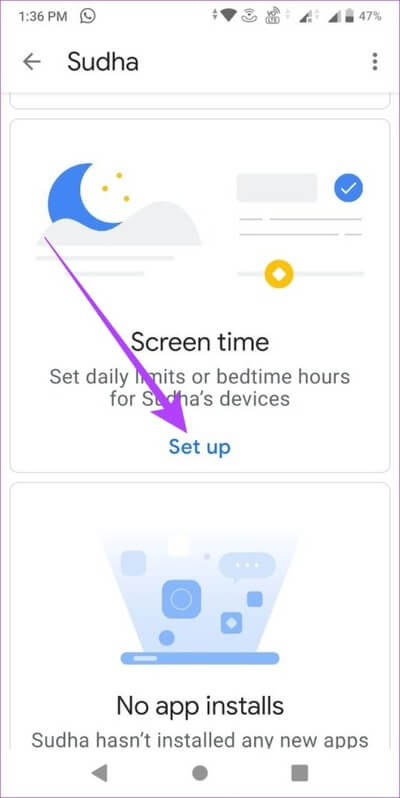
Шаг 10: Здесь, настройте настройки Дневной лимит.
Шаг 11: Когда закончите, нажмите Вкладка «Перед сном».
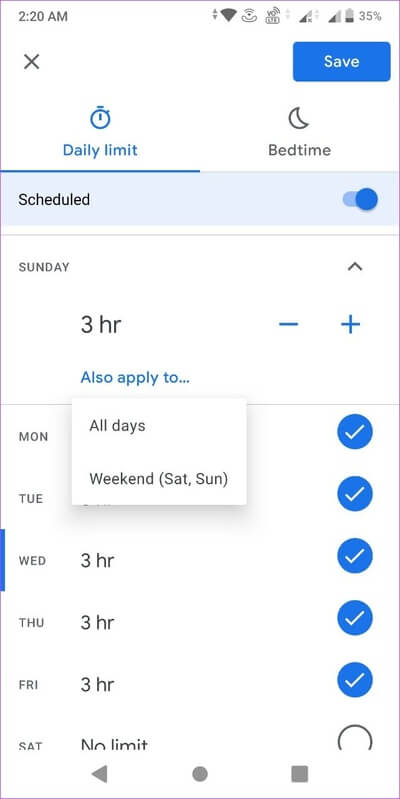
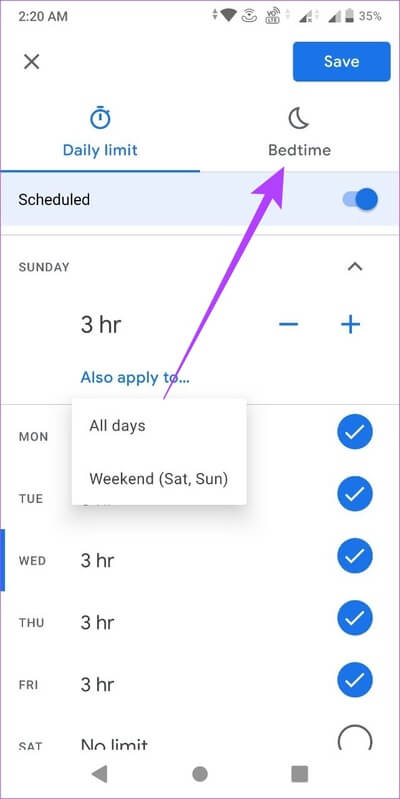
Шаг 12: Здесь включите переключатель «Незапланированный». Затем установите соответствующее ограничение времени сна в день.
Шаг 13: Когда закончите, нажмите спасти.
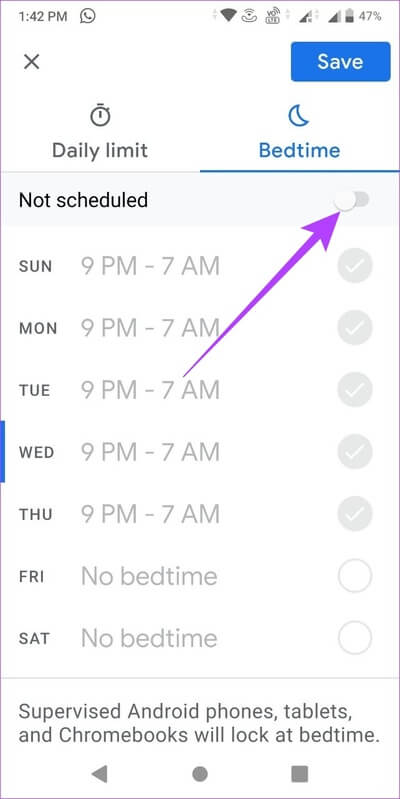
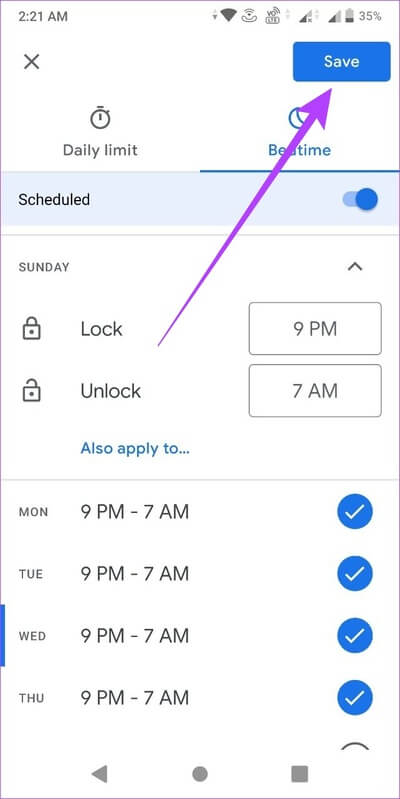
Цели экранного времени теперь назначены устройству вашего ребенка.
2. Демонстрируйте приложение «Цифровое благополучие» на телефоне ребенка
Шаг 1: Открыть приложение Цифровое благополучие На устройстве вашего ребенка.
Шаг 2: Здесь вы можете проверить активность своего приложения.
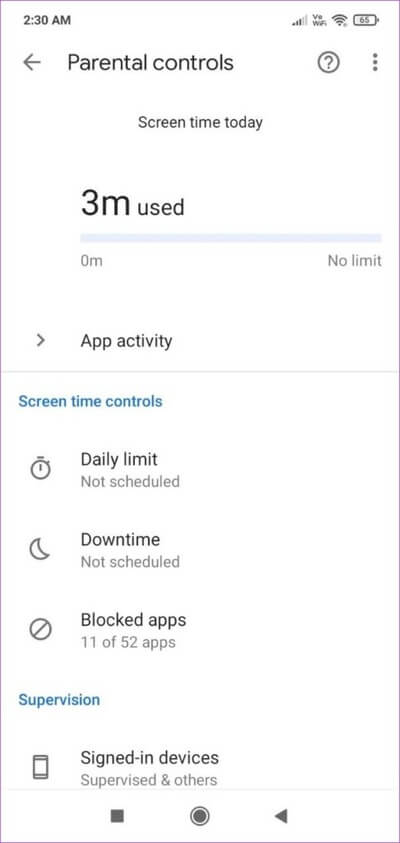
Из-за ограничений родительского контроля другие настройки, такие как дневной лимит, время простоя и список заблокированных приложений, будут видны, но не подлежат изменению. Ребёнок может устанавливать или изменять эти ограничения только при наличии родительского кода доступа.
Как отключить трекер экранного времени на Android
Вы также можете отключить отслеживание времени использования устройства на Android, если больше не хотите, чтобы данные о вашем использовании отображались в приложении «Цифровое благополучие». Вот как это сделать.
Шаг 1: Открыть Цифровое благополучие И нажмите значок с тремя точками в правом верхнем углу.
Шаг 2: Здесь нажмите на «Отключить доступ к использованию».
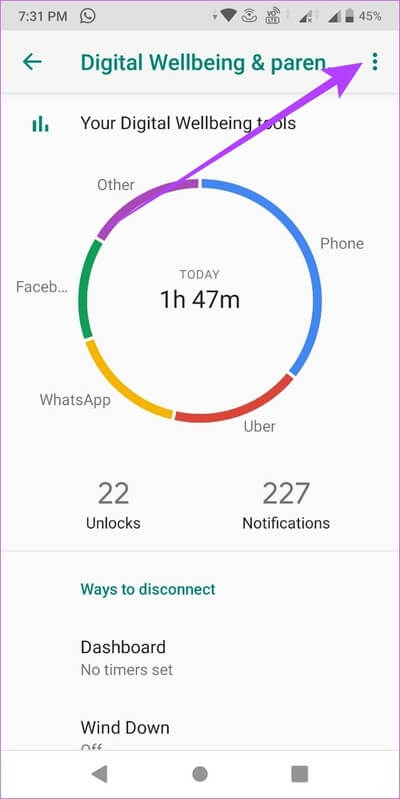
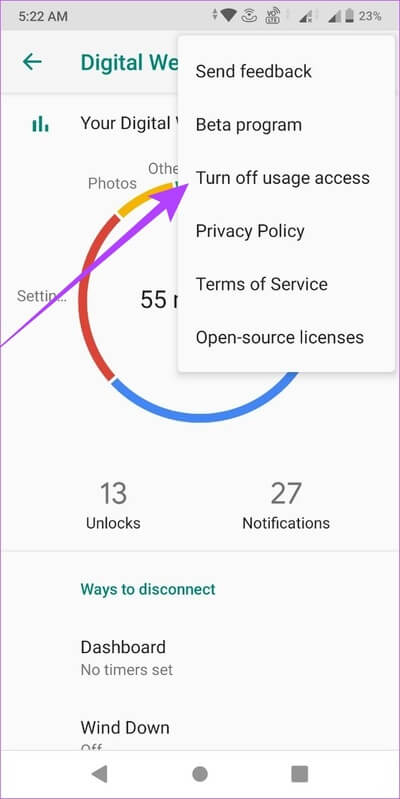
Шаг 3: Далее нажмите на «Отключить в настройках».
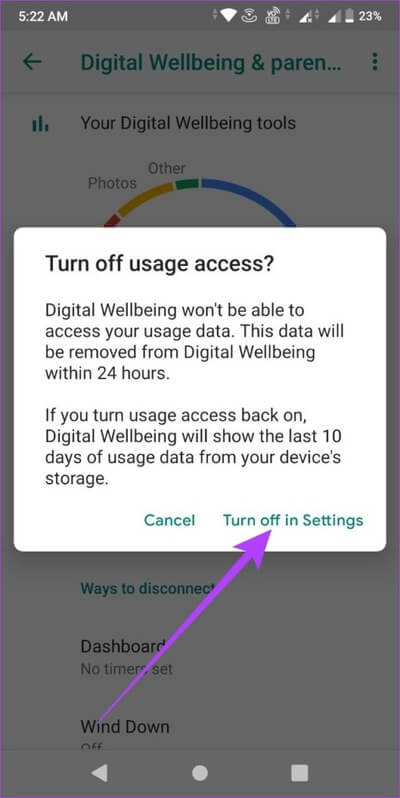
Шаг 4: Находясь на странице настроек доступа к использованию вашего устройства, нажмите «Применить». Цифровое благополучие.
Шаг 5: Теперь выключите переключатель. «Разрешить доступ к использованию».
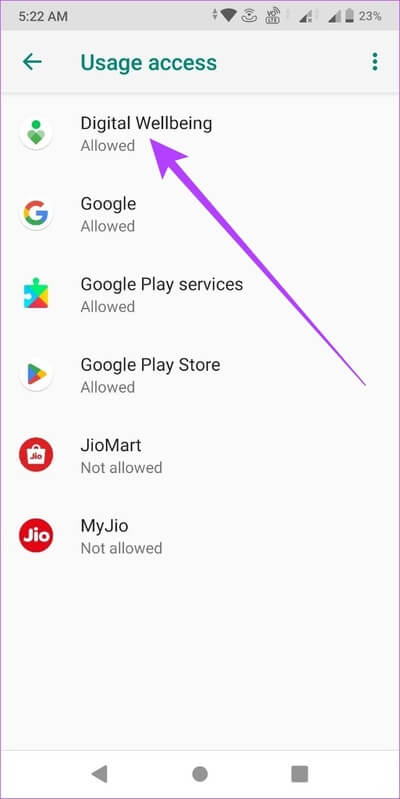
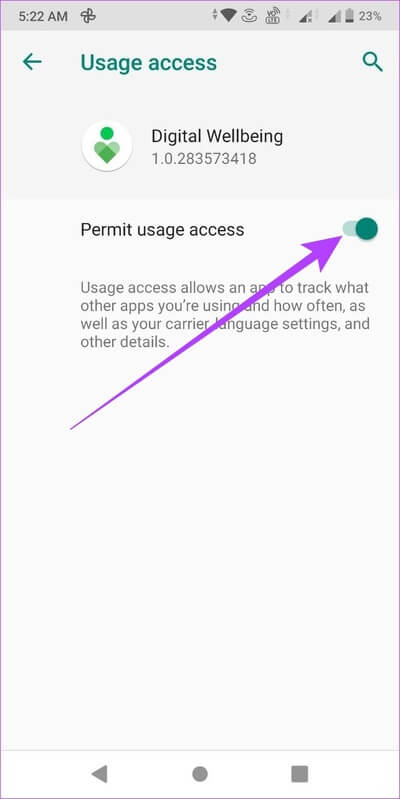
После этого приложение «Цифровое благополучие» потеряет доступ к вашим данным об использовании. Все данные, ранее собранные приложением, также будут удалены в течение следующих 24 часов.
Однако если вы снова включите разрешение на доступ к данным об использовании для сервиса «Цифровое благополучие», для просмотра будут доступны только данные о последних 10 использованиях.
Вопросы и ответы по проверке времени работы экрана Android
В1. Можно ли удалить учетную запись из-под родительского контроля?
отвечать. Да, вы можете отключить родительский контроль над учётной записью. Просто откройте настройки родительской учётной записи > выберите меню > «Контроль учётной записи» > выберите «Отключить родительский контроль».
В2. Можно ли добавить в родительский контроль более одной учетной записи?
отвечать. Да, вы можете добавить несколько учетных записей в родительский контроль.
В3. Можно ли отключить экранное время для определенных приложений?
отвечать. Нет, на данный момент возможности отключить экранное время для какого-либо конкретного приложения нет.
Управляйте временем использования Android-устройства
Надеемся, эта статья дала вам больше идей о том, как отслеживать и проверять время использования устройства Android. Кроме того, вы можете использовать Приложения для Android Wellness Другое. Потому что иногда приятно выключить экраны и просто расслабиться.
Кроме того, если вы используете телефон Samsung, вот Как проверить время использования устройства на Samsung Galaxy.